検索はキーワードに基づいています。
例:「手順」
自然言語で検索しないでください
例:「新しいプロシージャを作成するにはどうすればよいですか?」
メタデータの表示
ファイルのメタデータを表示する最も簡単な方法は、 MetadataのタブProperties標準読み取りノードのパネル。利用可能なすべてのメタデータが、シンプルな検索機能とともに表示されます。
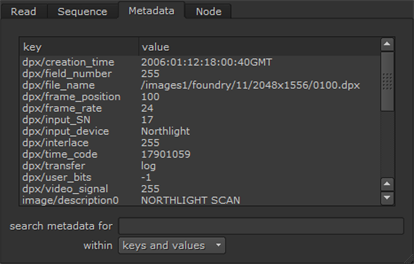
メタデータのリストをフィルタリングするには、 search metadata forフィールド。たとえば、次のように入力した場合fの中にsearch metadata forフィールドには、文字fを含むキーと値のみが表示されます。デフォルトでは、検索はキーと値の両方で行われます。検索をキーまたは値のみに制限する場合は、設定しますwithinにkeys onlyまたはvalues only。たとえば、ファイル形式を入力することにより、入力のファイル形式に固有のメタデータを表示できます(たとえば、 dpx/) の中にsearch metadata forフィールドと設定withinにkeys only。
注意: 画像の作成時間(input / ctime)を観察するとき、 Windows通常、LinuxおよびMacとは異なります。これは、オペレーティングシステムがファイル作成時間を処理する方法が異なるためです。
入力に存在するキーがわかったら、それらを式で参照できます。見るTcl式を使用したメタデータへのアクセス。
ViewMetaDataノードを使用してメタデータを表示することもできます。
| 1. | 選択するMetaData > ViewMetaDataメタデータを検査するノードの後にViewMetaDataノードを挿入します。 |
| 2. | ViewMetaDataプロパティで、画像に埋め込まれたメタデータのリストを確認できます。これはキーとその値に分かれています。 |
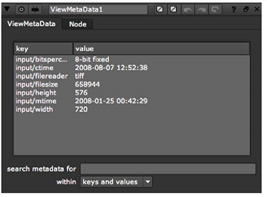
入力間のメタデータの比較
2つの入力間でメタデータを比較するには:
| 1. | ツールバーから選択しますMetaData > CompareMetaDataメタデータを比較する2つのノードの後にCompareMetaDataノードを追加します。 |
| 2. | 比較したいノードを接続しますAそしてB CompareMetaDataノードの入力。 |
2つの入力に違いがあるキーのリストは、CompareMetaDataプロパティに表示されます。
申し訳ありませんが、これは役に立ちませんでした
なぜこれが役に立たなかったのですか? (当てはまるもの全てをご確認ください)
ご意見をいただきありがとうございます。
探しているものが見つからない場合、またはワークフローに関する質問がある場合は、お試しくださいファウンドリサポート。
学習コンテンツを改善する方法についてご意見がある場合は、下のボタンを使用してドキュメントチームにメールを送信してください。
フィードバックをお寄せいただきありがとうございます。